Aunque el sonido es el patito feo de los smartphones de gama de entrada y media, en la gama alta los fabricantes llevan tiempo tomándoselo muy en serio, ya sea para disfrutar de su propuesta acústica directamente desde sus altavoces como mediante auriculares. Sin embargo, es relativamente habitual que no exprimamos al máximo el sonido de nuestro teléfono simple y llanamente porque no lo tenemos configurado adecuadamente para explotar su potencial o porque no realizamos el mantenimiento adecuado. A continuación, algunos consejos que he llevado a cabo en iPhone para llevar el sonido a la máxima expresión.
Ojo a los ajustes para auriculares
Hay un ajuste en la sección de Accesibilidad del iPhone que sirve para mejorar la calidad del sonido del teléfono: en 'Ajustes' > 'Accesibilidad' > 'Audio/Visual', es necesario activar 'Ajustes para auriculares' para poder personalizar el sonido a través de los auriculares.
Un poco más abajo aparecen las opciones de ajuste para 'Tono equilibrado', 'Rango de voz' y 'Nitidez', que merece la pena probar para ver cuál se ajusta más a tus gustos y necesidades. Justo un poco más abajo cómo afectará a los sonidos leves con control deslizante.
Una vez hayas probado (hay una muestra que puedes reproducir para ver sus efectos o, si lo prefieres, tener música en segundo plano para analizar las variaciones), es importante que abajo del todo estén los toggles activado de 'Teléfono' y 'Contenido multimedia' para que surta efecto en diferentes escenarios.
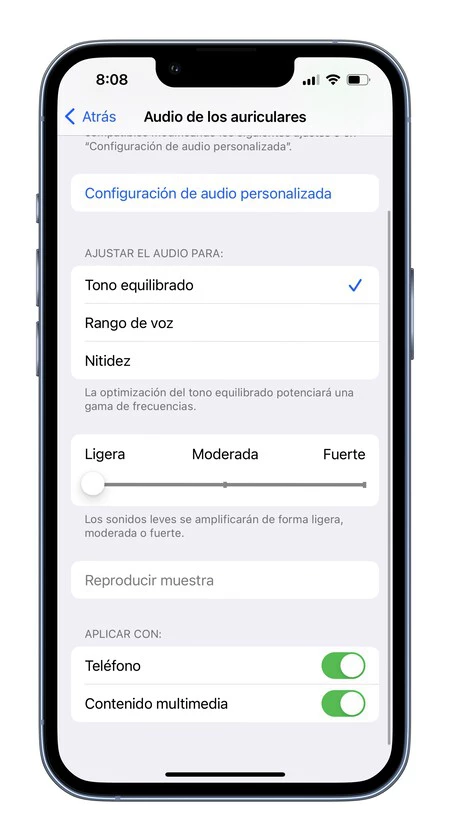
He activado la compatibilidad con audífonos
Este es un ajuste interesante si tienes problemas con el sonido, especialmente cuando usas auriculares. Algo que puedes probar y que mejora el sonido y resuelve algunos problemas está en 'Ajustes' > 'Accesibilidad' > 'Audífonos' y allí activar 'Compatibilidad con audífonos'.
Aunque el objetivo principal de esta función está indicado a personas que llevan audífonos, también puede afectar positivamente a la calidad de sonido con los auriculares.
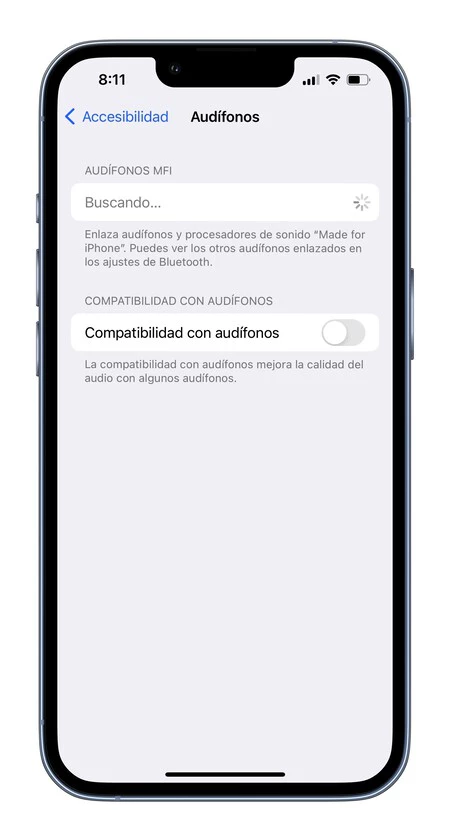
Configurar el audio espacial
Si usas los modelos más top de los AirPods o los Beats, esta función es ideal para mejorar la calidad de sonido, concretamente haciendo uso del sonido espacial mediante un algoritmo que simula una experiencia sonora envolvente.
En 'Ajustes' > 'Bluetooth', hay que tocar sobre el icono de la 'i' (información) de los auriculares y una vez dentro, seleccionar 'Audio espacial personalizado' para configurarlo. Otro camino para llegar al mismo lado: 'Ajustes' > 'Sonidos y vibraciones' > 'Audio espacial personalizado'. Luego, hay que seguir las indicaciones para la configuración.
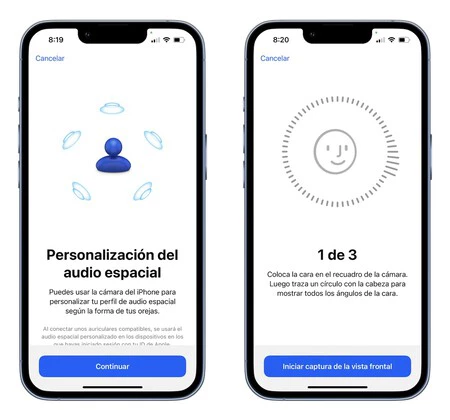
He activado las opciones de más calidad de las apps de streaming
Aunque bien merece la pena echar un vistazo a la configuración para el ajuste de sonido y la sensación háptica, hay aplicaciones de terceros que también cuentan con sus propias configuraciones que regulan o mejoran la calidad del sonido. Sin ir más lejos, es relativamente habitual que la calidad del sonido de una app de música en streaming se configure a la baja (o estándar) para reducir el uso de datos cuando no estamos en una red Wi-Fi, pero en algunos casos también funciona así aunque no usemos nuestros megas.
Sin ir más lejos, en la configuración de Spotify (en el icono del engranaje), al entrar en 'Calidad del audio' aparecen ambas opciones, con Wi-Fi y con datos móviles. En ambos casos los tenía en automático, pero he pasado la del Wi-Fi a 'Muy alta'. Si tienes una buena tarifa de datos y no escuchas tanta música como para devorarla, también puedes hacer lo propio con la de datos móviles.
Si deslizas hacia abajo, verás que también es posible regular la calidad de audio para las descargas (por defecto en 'Normal'). En cualquier caso, antes de salir de la pantalla asegúrate de que la opción 'Ajustar la calidad automáticamente' está desactivada.
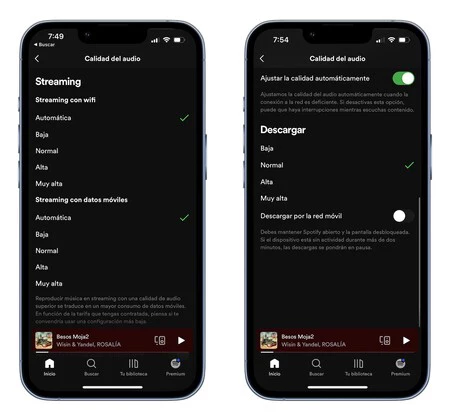
De vez en cuando limpio los altavoces
Parece una tontería, pero a lo largo del tiempo y con el uso, los altavoces del iPhone acumulan suciedad que puede comprometer la calidad del sonido de salida, por lo que es necesario limpiarlos. De hecho, no hace falta que estén muy sucios: basta con alguna pelusa para repercutir negativamente.
Así, opto por limpiar los altavoces del iPhone de vez en cuando: primero echo un vistazo para comprobar si algo obstaculiza los orificios y si es así, trato de retirarlo con cuidado y valiéndome de una cinta adhesiva o un cepillo suave. Eso sí, antes de nada apago el iPhone, procedo con suavidad y nunca uso objetos punzantes ni líquidos. Un buen truco para expulsar polvo o hasta líquidos es usar un sonido contundente y con unas frecuencias determinadas, como el de este vídeo.
Portada | Análisis iPhone 13 Pro de Xataka
En Xataka Móvil | Cómo saber si puedes distinguir entre audio ‘sin pérdida’ y audio comprimido




